
Агуулгын хүснэгт:
- Зохиолч John Day [email protected].
- Public 2024-01-30 11:02.
- Хамгийн сүүлд өөрчлөгдсөн 2025-01-23 15:00.
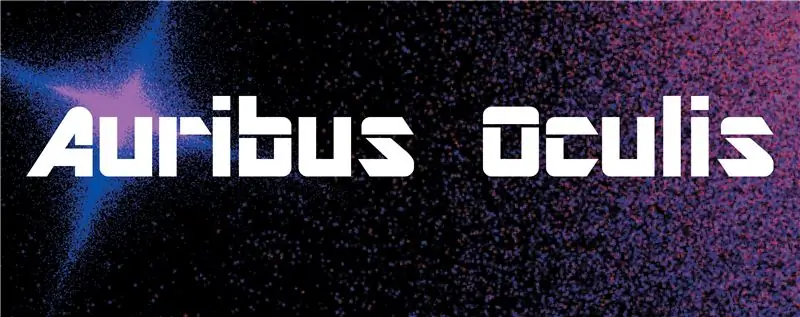
Энэ бол интерактив хэсгүүдийн системийг бий болгох алхам алхмаар гарын авлага юм. Энэ бол нэлээд дэвшилтэт систем бөгөөд заримдаа ойлгомжгүй байдалд ордог бөгөөд кодчилол, Max MSP, Arduino, аудио/харааны тохиргооны талаар зарим мэдлэгтэй байхыг зөвлөж байна.
Алхам 1: Танд хэрэгтэй зүйл
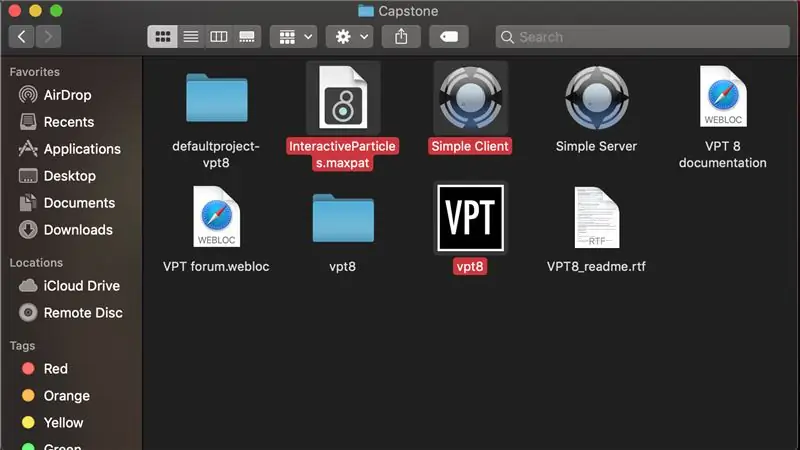
Эхний алхам бол бүх зүйлийг бэлтгэх явдал юм. Оруулсан зип файлд компьютерын хувьд хэрэгтэй бүх зүйл багтсан бөгөөд үүнд Max Patch (танд Max 8 хэрэгтэй болно), сифон, VPT8 орно.
- Танд Max 8 хэрэгтэй болно:
- Танд дор хаяж хоёр суваг, проектор, тавиур, дөрөвний нэг инчээс дөрөвний нэг инчийн эрэгтэй аудио кабель, хоёр контакт микрофон, чанга яригчтай холигч хэрэгтэй болно.
- Мөн танд Arduino -ийн материал хэрэгтэй болно. Энэхүү гарын авлагад бид Arduino Teensy 3.5 -ийг ашигладаг
- Эцэст нь танд хамгийн багадаа High Sierra (OSX 10.13.6) дээр ажилладаг Mac хэрэгтэй болно.
Алхам 2: Arduino
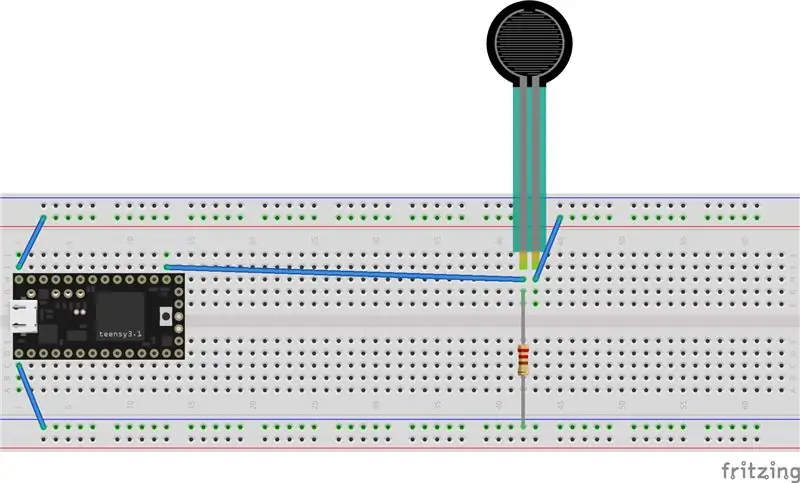
Энд бид Arduino -ийн өөрийн бүтээсэн энгийн схемийг оруулсан бөгөөд үүнийг загвар болгон ашиглаж болно. Arduino нь дасан зохицох чадвартай, олон талт байх тусам та Arduino ашиглах талаар илүү их мэдлэгтэй байх тусам үүнийг хийх боломжтой болно. Энэхүү тохиргоо нь гурван тон болон унтраах үеийг солиход ашигладаг энгийн даралтын мэдрэгч юм. Та эндээс USB кабелийг холбож, системдээ оруулах болно.
Алхам 3: Тоног төхөөрөмжийн тохиргоо
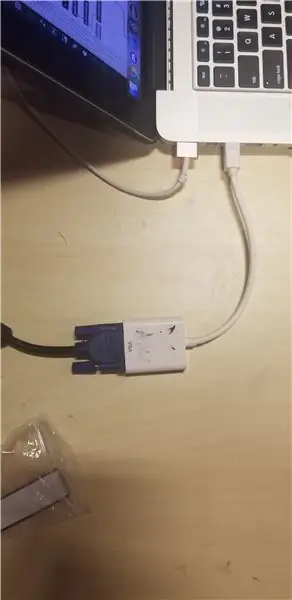
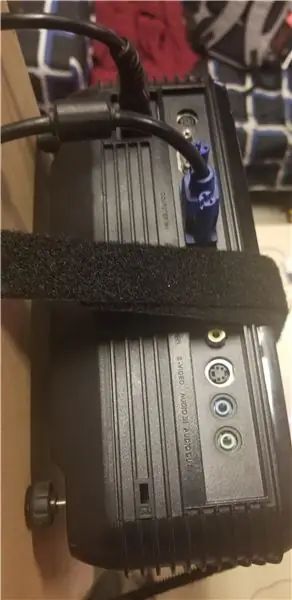
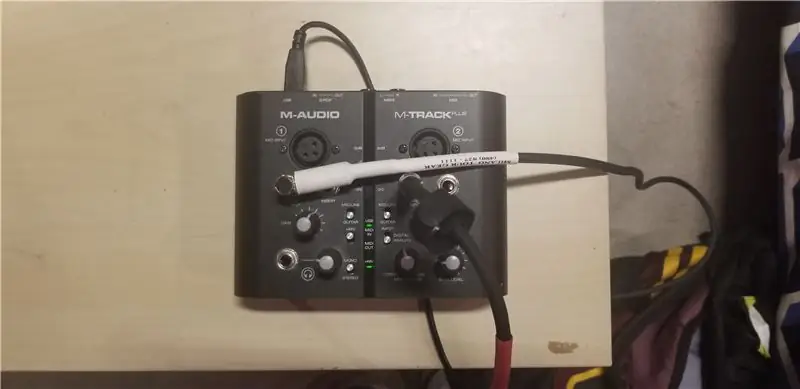
Энд та бүх зүйлийг Mac дээрээ хавсаргах болно.
- Проектор болон лангуугаа тохируулаад өөрт байгаа портуудаар холбоно уу. Манай тохиолдолд энэ нь VGA to Thunderbolt 2 адаптертай VGA байсан.
- Дараа нь та контакт микрофоныг 3, 4 -р зурагт үзүүлсэн шиг суваг тус бүрт нэг залгуурт залгана. Энэ нь дараа нь USB -ээр таны Mac -тай холбогдох болно.
- Хамгийн сүүлд чанга яригчийг тохируулах. Та хүссэн хэмжээгээрээ олон чанга яригчийг ашиглаж болно, бидний бэлэн бүтээгдэхүүн болох 5 хиймэл дагуулын чанга яригчийг төвийн дэд woofer -тэй холбож, дараа нь зөөврийн компьютерт холбосон боловч хичнээн нь танд хамаарна.
Алхам 4: Хамгийн их засвар: тойм
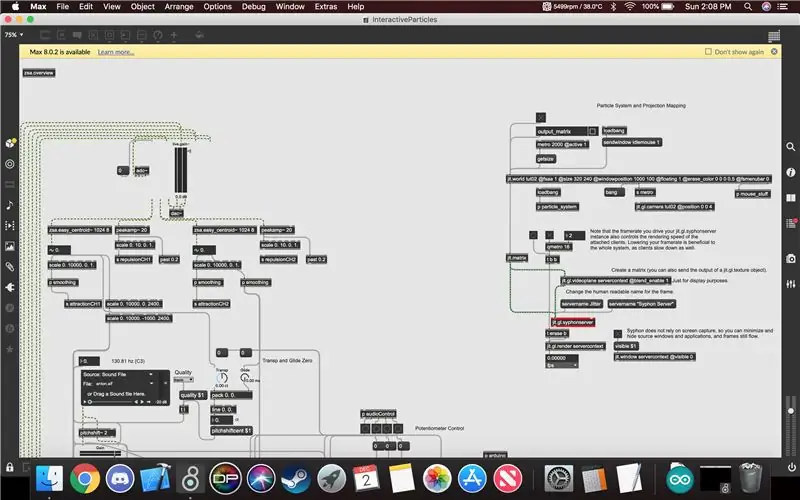
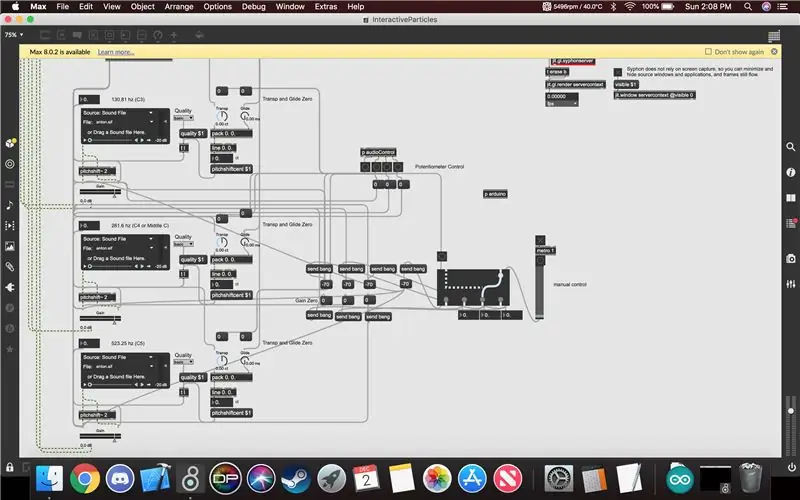
Нүхэн нээх явцын тоймыг энд оруулав. Зүүн дээд буланд байгаа кластер нь манипуляцийг хянадаг, доорхи аудио болон Arduino дууг хянадаг кластер бөгөөд хамгийн сүүлд баруун талд байрлах кластер нь бөөмийн систем өөрөө болон сифон хоёулангийнх нь серверийг хянадаг.
Алхам 5: Хамгийн их засвар: тохируулах
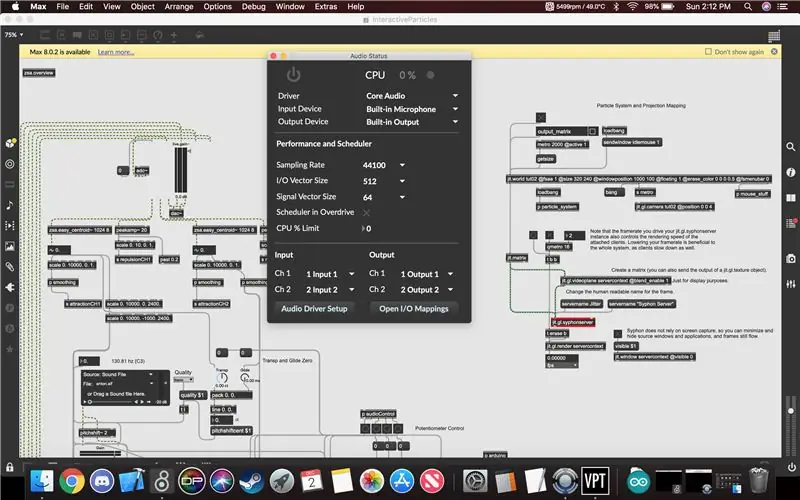
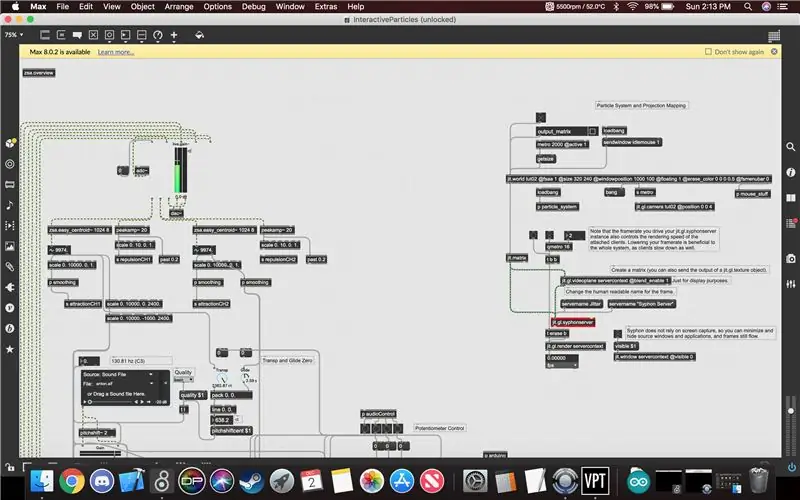
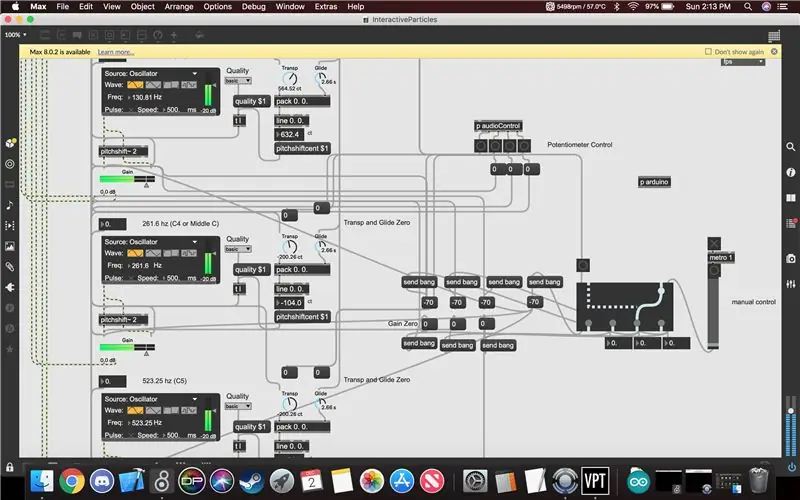
- Тохиргооны эхний хэсэг бол зөв оролт байгаа эсэхийг шалгах явдал юм. Та нөхөөсийг нээж дэлгэцийн дээд хэсэгт очоод "Сонголтууд" дээр дараад "Аудио төлөв" дээр дарна уу. Энэ нь эхний зурган дээр үзүүлсэн шиг системийн аудио байдлын талаархи цонхыг нээх болно. Та оролтын төхөөрөмж дээр дарж холбоо барих микрофоны ашиглаж буй унтраалгын тохирох оролт, гаралтыг сонгохдоо чанга яригч систем ашиглах эсэхээс хамааран гар утсыг сонгосон эсэхээ шалгаарай. системийн дүрэх, харилцан үйлчлэх талыг нэмэгдүүлэх.
- Зөв аудио тохируулсны дараа дэлгэцийн баруун доод хэсэгт байгаа тэжээлийн тэмдэг дээр дарж нөхөөсийг асааж болно. Энэ нь аудиог идэвхжүүлж, нөхөөсийг оролт, гаралтанд бэлэн болгоно.
- Гурав дахь алхам бол аудио кластер руу гүйлгэх бөгөөд та "Эх сурвалж: Дууны файл" гэсэн гурван том хайрцгийг харах болно, та үүнийг өөрчлөхийг хүсэх болно. Хэрэв та текст дээр дарвал унах цонх гарч ирэх бөгөөд та "Осциллятор" дээр дарна уу. Энэ нь аудиог тогтвортой аялгуу болгон өөрчлөх бөгөөд Эх сурвалжийн доор та "Давтамж:" гэсэн шошгыг харах болно, үүн дээр товшино уу, та дууны давтамжийг хайрцаг бүрийн дээд хэсэгт тайлбар дээр бичсэн зүйл болгон өөрчлөх болно. таны хүссэн өнгө аяс.
- Дараагийн алхам бол Arduino зөв уншиж байгаа эсэхийг шалгах явдал юм. Arduino алхам дээрх схемээс харахад Arduino дээр товчлуур байгаа бөгөөд та Arduino -г системд холбосны дараа үүнийг дарах хэрэгтэй. Үүнийг хийсний дараа та цонхны зүүн дээд талд байгаа arduino код дээрх шалгах тэмдэг, дараа нь нэмэх тэмдэг дээр дарна уу. Энэ нь алдаа харуулж магадгүй боловч ихэвчлэн нэмэх тэмдгийг дарах нь асуудлыг шийдэх болно. Хэрэв та үндсэн нөхөөс доторх "p arduino" нөхөөсийг дарвал олж болох "цуваа портуудыг шинэчлэх" товчийг дарах хэрэгтэй. Дараа нь та "bluetooth-орлого-порт" гэсэн хоёрдахь хувилбар байх ёстой гэсэн товчлуур дээр дарна уу, энэ нь таны USB залгасан портоос хамаардаг бөгөөд энэ нь ихэвчлэн USB-тэй холбоотой байдаг, гэхдээ энэ сонголтыг дараад дараа нь дарна уу. эхлэх Энэ нь өгөгдлийн тэжээлийг эхлүүлэх ёстой.
Алхам 6: Сифон ба энгийн үйлчлүүлэгч
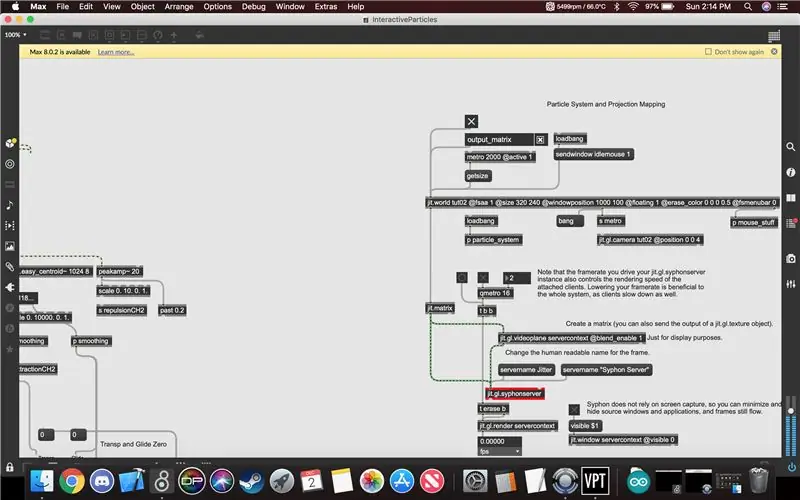
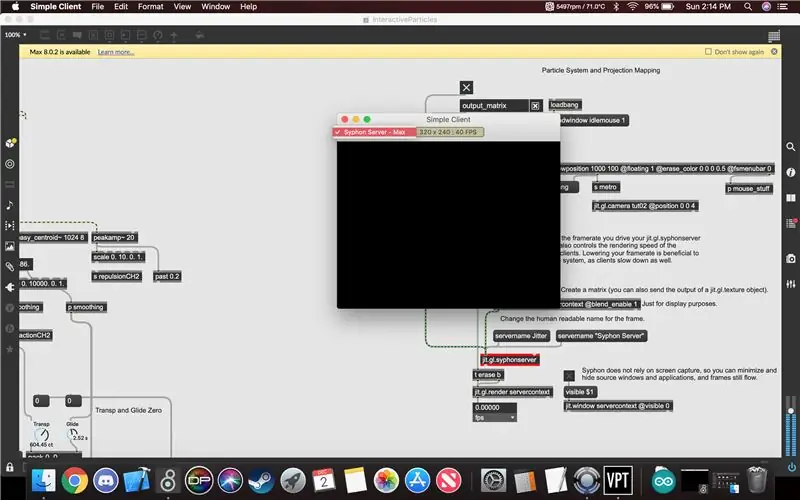
Энд та бөөмийн системийг VPT8 руу дамжуулахад ашигладаг сифон сервер ба үйлчлүүлэгчийг тохируулах болно.
- Макс засвар дээр та "output_matrix" гэсэн мэдэгдлийн хажууд байгаа хайрцган дээр дарах ба дээр нь дарна уу. Энэ нь бөөмийн системийг хоёуланг нь идэвхжүүлж, tut02 гэсэн цонхонд дарж ажиллаж байгаа эсэхийг шалгаарай, хэрэв тоосонцор гарч ирвэл систем ажиллаж байна.
- Дараа нь та "Серверийн нэр" Сифон Сервер "гэсэн мессеж дээр дарах бөгөөд энэ нь серверийн нэрийг оруулах болно.
- Дараа нь та програмыг "Энгийн үйлчлүүлэгч" нэртэй зип хавтаснаас нээх боломжтой бөгөөд нээгдсэний дараа серверийн нэрийг автоматаар илрүүлэх ёстой, гэхдээ хэрэв зүүн дээд буланд байгаа нэр дээр дараагүй бол нэрээ дарна уу. зурагт үзүүлэв.
Алхам 7: VPT8
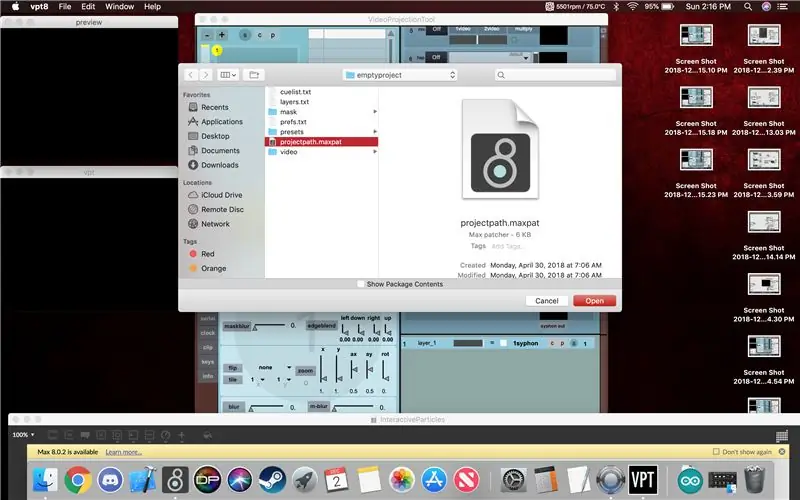
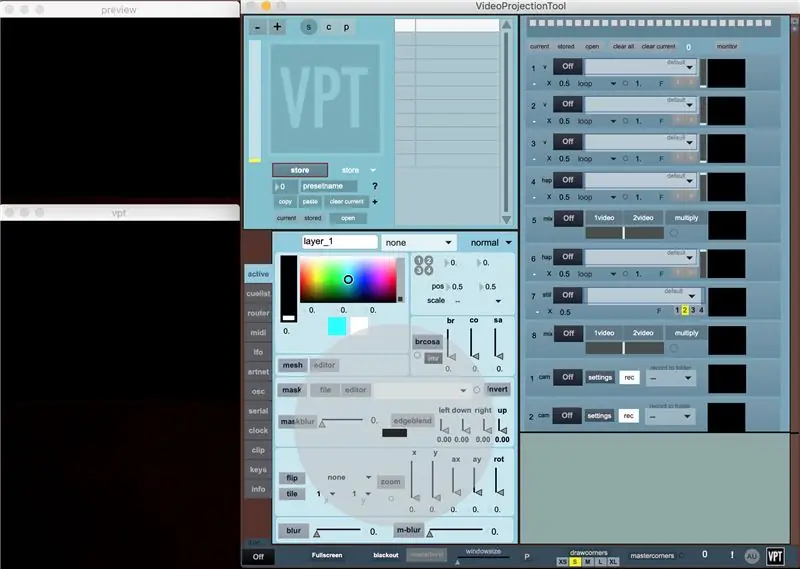
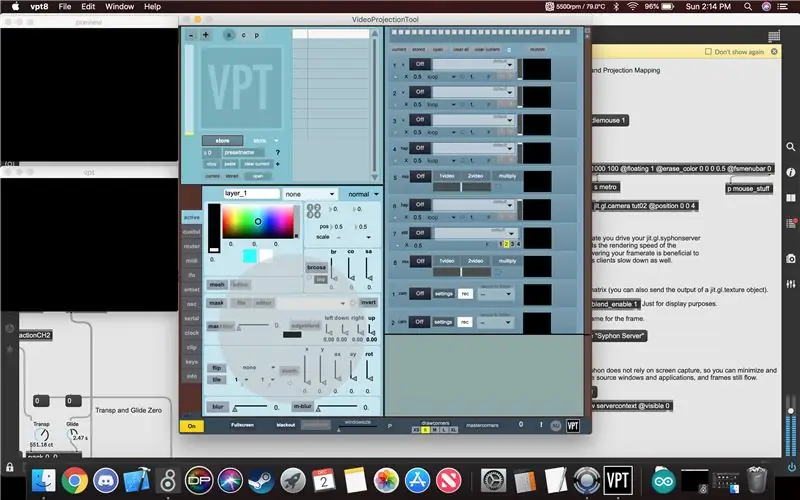
VPT8 бол газрын зураг төсөөлөхөд ашигладаг зүйл юм. Энэ нь нарийн бөгөөд даруухан байж болно, гэхдээ нэг удаа ажиллавал үр дүн нь нэлээд нийцдэг. Бид өөрсдийн тохиргоог хэрхэн яаж хийх талаар алхам алхмаар зааварчилгаа авах болно, гэхдээ бид програм хангамжийг ашиглах бусад аргуудын талаар илүү дэлгэрэнгүй мэдээлэл өгөх VPT8 онлайн баримт бичгийг оруулах болно.
- Та энэ зааварт багтсан хавтаснаас програм хангамжийг нээж болно. Үүнийг нээхэд нэлээд хугацаа шаардагдах тул тэвчээртэй байгаарай, гэхдээ эхний удаа нээхэд "VPT8" гэсэн бичээсийн дээд хэсэгт очоод "Файл" дээр товшоод "Нээх" рүү очвол энэ нь гарч ирнэ. фолдер хайх ба та "defaultproject-vpt8" фолдерт очоод "projectpath.maxpat" файлыг нээхийг хүсэх болно.
- Дараагийн хийх зүйл бол цонхны зүүн доод товчлуур дээр дарж системийг "унтраах" -аас "асаах" болгож өөрчлөх явдал юм.
- Цонхны дээд хэсэгт нэмэх ба хасах тэмдгийг харж болно. Энэ нь давхаргыг нэмж, арилгадаг. Одоогоор "+" товчлуурыг дарж 1 давхаргыг нэмээрэй. Та projectpath файлыг нээхэд энэ нь аль хэдийн давхаргыг нээж магадгүй бөгөөд хэрэв 4 -р алхам руу шилжсэн бол.
- Цонхны баруун талд та унтраах товчлууруудыг харах болно. Хажуу тийш нь гүйлгээд доош гүйлгээд хэд хэдэн "syph" гэж жагсаасан жагсаалтыг харах хүртэл эдгээрийг хайж байна. Үүнийг идэвхжүүлэхийн тулд "унтраах" товчийг дарна уу. Хэрэв автоматаар дүүргэхгүй бол "асаах" товчлуурын хажууд байгаа жижиг тойрог дээр дарж, доош унах товчлуур дээр дараад "Siphon Server Max" -ийг хайж олоорой, энэ бол бидний өмнөх алхам дээр тохируулсан сервер юм.
- Сифон үйлчлүүлэгчээс уншиж дууссаны дараа "layer_1" гэсэн бичээсийг доош нь дараад "байхгүй" гэсэн дээр дарвал том жагсаалт гарч ирнэ. "1syphon" гэсэн сонголтыг дарна уу, ингэснээр 4 -р алхамаас өгөгдлийг дамжуулах давхаргыг авах болно.
- Дараа нь 4 -р алхам дээр модулийг асаасан хар хайрцгийг дарна уу. Энэ нь өгөгдлийг дэлгэцийн зүүн талд байгаа VPT8 хайрцгийг урьдчилан үзэх хайрцаг руу дамжуулж эхлэх болно. Та бас 4 жижиг дугуйлан харах болно. Энэ нь давхаргыг удирдахад хэрэглэгддэг бөгөөд давхаргыг хүссэн хэмжээгээрээ томруулж эсвэл жижиг болгож чаддаг.
- Эцэст нь та проекторт холбогдсон тул Mac дээр проекторыг тусдаа дэлгэц болгон ашиглаж байгаа эсэхийг шалгаад "VPT8" гэсэн цонхыг түүн рүү зөөнө үү. проекторын дэлгэцийг бүтэн дэлгэц рүү шилжүүлэх.
Алхам 8: Бөөмс
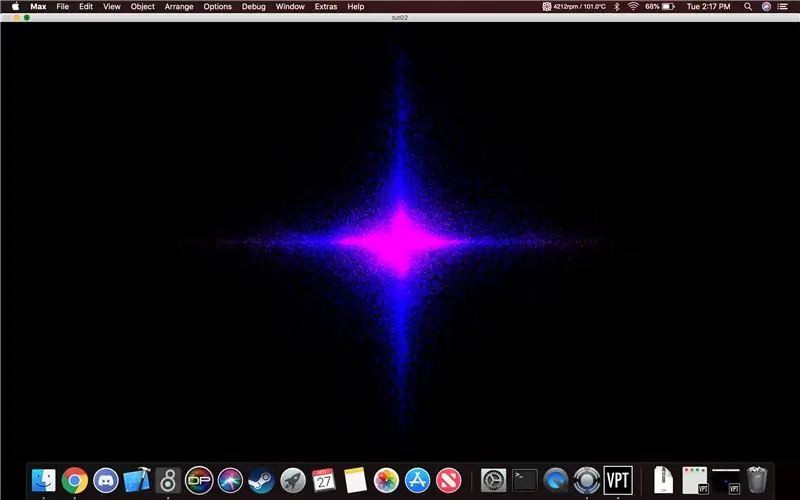
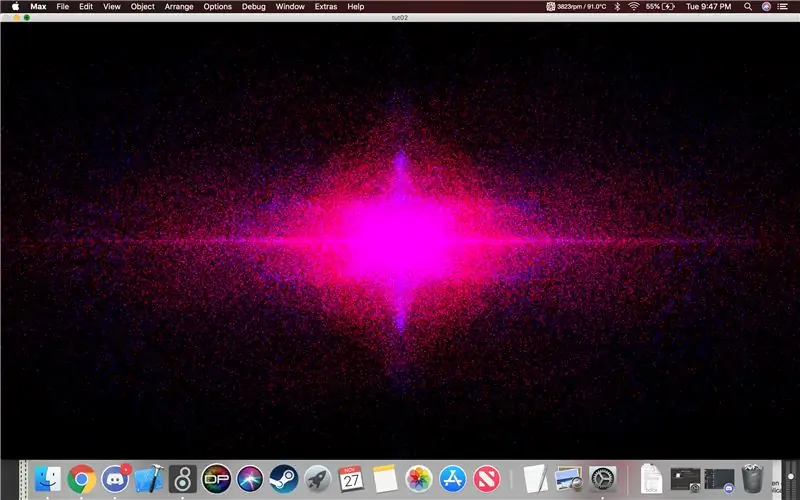
Бөөмүүд одоо ажиллаж байх ёстой. Таны 1 -р суваг руу залгасан холбоо барих микрофон нь бөөмсийн түлхэлт, тоглож буй аяны шилжүүлэлтийг удирдах бол 2 -р сувагтай холбогдсон нь бөөмсийн хурд, таталцал, аяны гулсалтыг удирдах болно. тоглосон. Хэрэв та Arduino -ийг ашиглах маршрутаар явсан бол нөхөөсийг даралтын мэдрэгч нь аялгуу хооронд амархан сольж болох байдлаар тохируулсан бөгөөд энгийн потенциометрээр аяыг солих боломжийг олгохын тулд бид нөхөөс дотор код үлдээсэн болно. энэ нь сонголт байх болно.
Зөвлөмж болгож буй:
Тоглоом эсвэл үндсэн компьютерийг хэрхэн бүтээх вэ (Бүх бүрэлдэхүүн хэсгүүд): 13 алхам

Тоглоом эсвэл үндсэн компьютерийг хэрхэн бүтээх вэ (Бүх бүрэлдэхүүн хэсгүүд): Тэгэхээр та компьютер бүтээх талаар мэдэхийг хүсч байна уу? Эдгээр зааварчилгаанд би үндсэн ширээний компьютер хэрхэн бүтээх талаар танд заах болно. Шаардлагатай хэсгүүдийг энд оруулав
Ажлын Geiger Counter W/ хамгийн бага хэсгүүд: 4 алхам (зурагтай)

Ажлын Geiger Counter W/ Minimal Parts: Энд миний мэдэж байгаагаар таны барьж болох хамгийн энгийн ажиллагаатай Geiger тоолуур байна. Энэ нь Орос улсад үйлдвэрлэсэн SMB-20 Geiger хоолойг ашигладаг бөгөөд өндөр хүчдэлийн электрон хэлхээгээр дээрэмдсэн хэлхээгээр ажилладаг. Энэ нь бета тоосонцор болон гамыг илрүүлдэг
AT89S52 - Veroboard & upcycling бүрэлдэхүүн хэсгүүд: 4 алхам

AT89S52 - Veroboard & Upcycling Components: Давхардсан бүрэлдэхүүн хэсгүүдээр Arduino -ийн өөрийн өвөг дээдсийг бүтээгээрэй. 32 I/O програмчлагдах боломжтой. Энэ нь ISP -ийн програмчлагдах микроконтроллер юм уу. Хялбар бөгөөд сургамжтай бүтээх төсөл
Цөөхөн энгийн бүрэлдэхүүн хэсгүүд, DIY электрон гар: 6 алхам

Цөөхөн хэдэн энгийн бүрэлдэхүүн хэсгүүд, DIY болон электрон гар: 555 таймер 1 Товчлуур × 81 100nF конденсатор Янз бүрийн эсэргүүцэл: 390Ω, 620Ω, 910Ω, 1kΩ × 2, 1.1kΩ, 1.3kΩ, 1.5kΩ, 6.2kΩ.1 buzzer22AWG суурилуулах утас1 9V батерейны холбогч 1 талбар 1 9V зай
Шатрын ярианы хэсгүүд: 7 алхам (зурагтай)

Шатрын ярианы хэсгүүд: Би хоолойгоо ашиглан маш хувийн шатрын хэсгүүдийг хийсэн. Хэсэг бүрийг нэрээ хэлж байхдаа гаргаж буй дууны хэлбэр дээр үндэслэсэн болно. Энэ бол бүрэн багц биш, учир нь нөгөө талыг ижил аргаар хийх ёстой, гэхдээ өрсөлдөгчийнхөө дуу хоолойгоор
